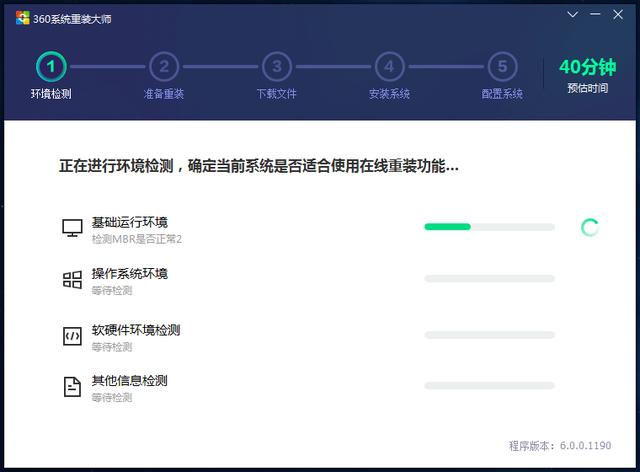word拆分窗口能不能把文档拆分(巧用视图工具拆分word文档如此简单)
拆分文件是我们在日常办公处理中经常用到的操作,如一篇word文档中有多个章节,我们需要把每个章节拆分为多个独立的文档以方便管理;拆分的方法有很多种,最常用的操作是我们平时使用的复制方法,把需要的部分复制到新建文档里去保存可。
现在我们分享一种更简单的方法来快速完成文档的拆分。如下图所示,以word2013为操作环境,我们把文档中颜色为红字的三个部分拆分为独立的三个文档。

首先选中红字标题部分,把它设置为任意一种标题试样,本例中我们选择标题2,如下图的示:

把所有需要设置的部分设置为好式样2标题后,我们切换到【视图】选项卡,并切换到【大纲视图】,如图所示。

在【大纲视图】中选中所有需要拆分的内容,并点击【显示文档】:

打开【显示文档】后,在右边就会出现一个【创建】按钮,我们点击它。

把所有需要拆分的部分创建完成后,我们点一下保存即可,也可以用ctrl s快捷来完成,然后返回到文件的保存目录,就会发现文档已被自动拆分为多个文档了。


免责声明:本文仅代表文章作者的个人观点,与本站无关。其原创性、真实性以及文中陈述文字和内容未经本站证实,对本文以及其中全部或者部分内容文字的真实性、完整性和原创性本站不作任何保证或承诺,请读者仅作参考,并自行核实相关内容。文章投诉邮箱:anhduc.ph@yahoo.com